Windows 10'da Saat Bekçisi Zaman Aşımı Hatasını Düzeltin
Yayınlanan: 2019-01-26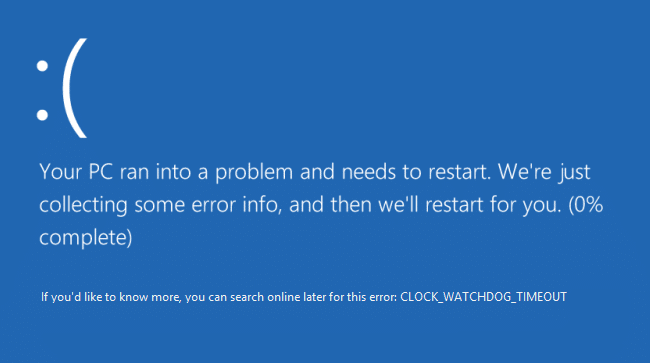
Bir video oyunu oynarken bilgisayarınız aniden yeniden başlayabilir ve CLOCK_WATCHDOG_TIMEOUT hata mesajıyla Mavi Ölüm Ekranı (BSOD) ile karşılaşabilirsiniz. Temiz bir Windows 10 yüklemesi çalıştırmaya çalışırken de bu hatayla karşılaşabilirsiniz. CLOCK_WATCHDOG_TIMEOUT hatasıyla karşılaştığınızda, PC'niz donacak ve PC'nizi yeniden başlatmaya zorlamanız gerekecek.
Aşağıdaki nedenlerden dolayı Windows 10'da Clock Watchdog Zaman Aşımı Hatası ile karşılaşabilirsiniz:
- PC donanımınızı overclock etmiş olabilirsiniz.
- Hasarlı RAM
- Bozuk veya güncel olmayan Grafik Kartı sürücüleri
- Yanlış BIOS yapılandırması
- Bozuk Sistem dosyaları
- Hasarlı Sabit Disk
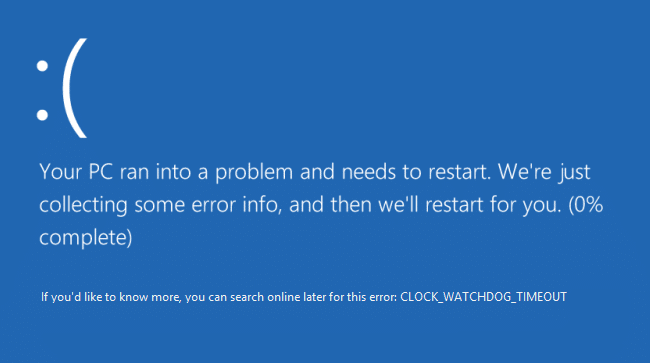
Microsoft'a göre, CLOCK_WATCHDOG_TIMEOUT hatası, çok işlemcili bir sistemde ikincil bir işlemcide beklenen bir saat kesintisinin tahsis edilen aralık içinde alınmadığını gösterir. Her neyse, hiç vakit kaybetmeden, aşağıda listelenen öğretici yardımıyla Windows 10'da Clock Watchdog Zaman Aşımı Hatası Nasıl Düzeltilir onu görelim.
İçindekiler
- Windows 10'da Saat Bekçisi Zaman Aşımı Hatasını Düzeltin
- Yöntem 1: Windows Update'i çalıştırın
- Yöntem 2: Antivirüs ve Güvenlik Duvarını Geçici Olarak Devre Dışı Bırakın
- Yöntem 3: BIOS'u varsayılan ayarlara sıfırlayın
- Yöntem 4: MEMTEST'i çalıştırın
- Yöntem 5: SFC ve DISM'yi çalıştırın
- Yöntem 6: Aygıt Sürücülerini Güncelleyin
- Yöntem 7: BIOS'u Güncelleyin
- Yöntem 8: Windows 10 Kurulumunu Onar
- Yöntem 9: Önceki yapıya geri dönün
Windows 10'da Saat Bekçisi Zaman Aşımı Hatasını Düzeltin
Bir şeyler ters giderse diye bir geri yükleme noktası oluşturduğunuzdan emin olun.
Not: Aşağıdaki adımlarla devam etmeden önce şunları yaptığınızdan emin olun:
A.PC'nize bağlı tüm USB cihazlarının bağlantısını kesin.
B.Bilgisayarınızda hız aşırtma yapıyorsanız, yapmadığınızdan emin olun ve bunun sorunu çözüp çözmediğine bakın.
C.Bilgisayarınızın aşırı ısınmadığından emin olun. Varsa, Clock Watchdog Zaman Aşımı Hatasının nedeni bu olabilir.
D.Yazılımınızı veya donanımınızı yakın zamanda değiştirmediğinizden emin olun, örneğin, fazladan RAM eklediyseniz veya yeni bir grafik kartı taktıysanız, BSOD hatasının nedeni bu olabilir, yakın zamanda kurulmuş donanımı kaldırın ve cihaz yazılımını kaldırın. PC'niz ve bunun sorunu çözüp çözmediğine bakın.
Yöntem 1: Windows Update'i çalıştırın
1.Windows Tuşu + I tuşlarına basın ve ardından Güncelleme ve Güvenlik'i seçin.
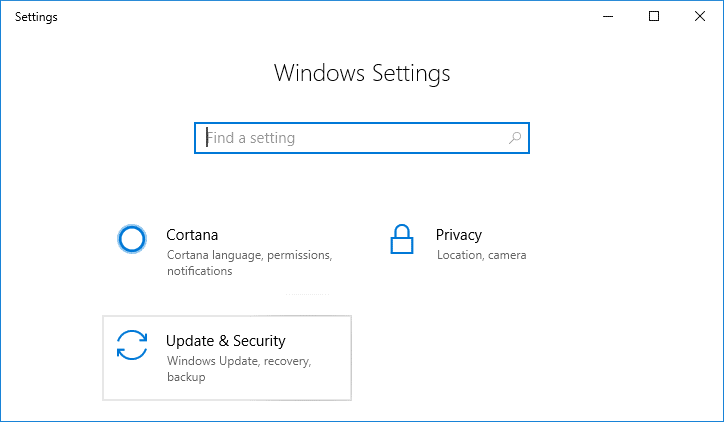
2. Sol taraftaki menü, Windows Update'e tıklar.
3. Şimdi mevcut güncellemeleri kontrol etmek için “ Güncellemeleri kontrol et” düğmesine tıklayın.
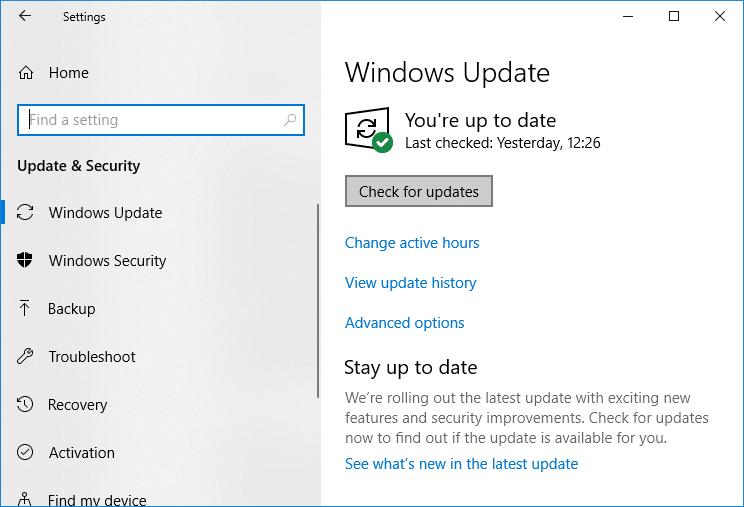
4. Bekleyen güncellemeler varsa, Güncellemeleri İndir ve Yükle'ye tıklayın.
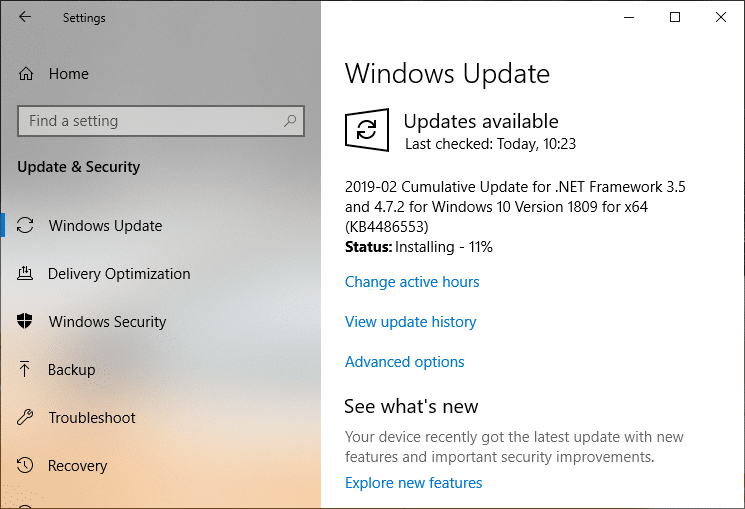
5. Güncellemeler indirildikten sonra kurun, Windows'unuz güncel hale gelecektir.
Yöntem 2: Antivirüs ve Güvenlik Duvarını Geçici Olarak Devre Dışı Bırakın
Bazen Antivirüs programı bir hataya neden olabilir ve burada durumun böyle olmadığını doğrulamak için, virüsten koruma yazılımı kapalıyken hatanın hala görünüp görünmediğini kontrol edebilmek için virüsten koruma yazılımınızı sınırlı bir süre devre dışı bırakmanız gerekir.
1. Sistem tepsisinden Antivirüs Programı simgesine sağ tıklayın ve Devre Dışı Bırak'ı seçin.
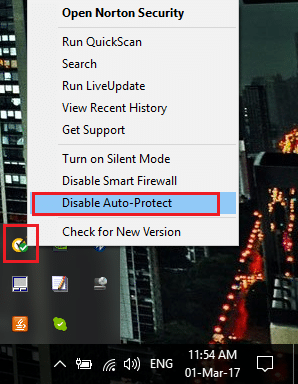
2. Ardından, Antivirüsün devre dışı kalacağı zaman çerçevesini seçin.
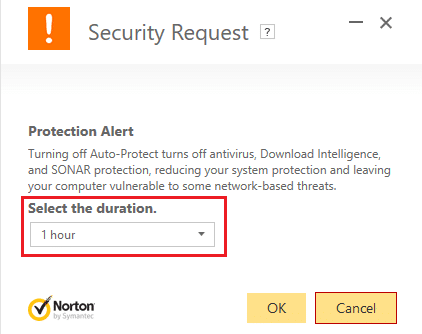
Not: Mümkün olan en küçük süreyi seçin, örneğin 15 dakika veya 30 dakika.
3. Bittiğinde, Google Chrome'u açmak için tekrar bağlanmayı deneyin ve hatanın çözülüp çözülmediğini kontrol edin.
4. Başlat Menüsü arama çubuğundan kontrol panelini arayın ve Kontrol Panelini açmak için üzerine tıklayın.

5. Ardından, Sistem ve Güvenlik'e ve ardından Windows Güvenlik Duvarı'na tıklayın.
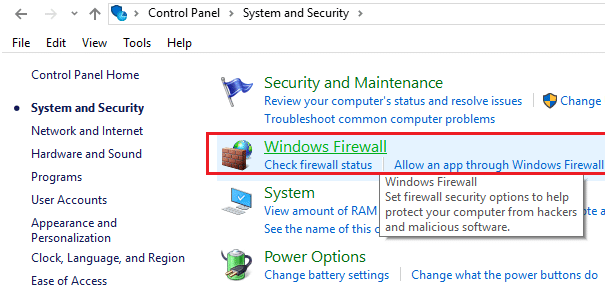
6. Şimdi sol pencere bölmesinden Windows Güvenlik Duvarını Aç veya Kapat'a tıklayın.
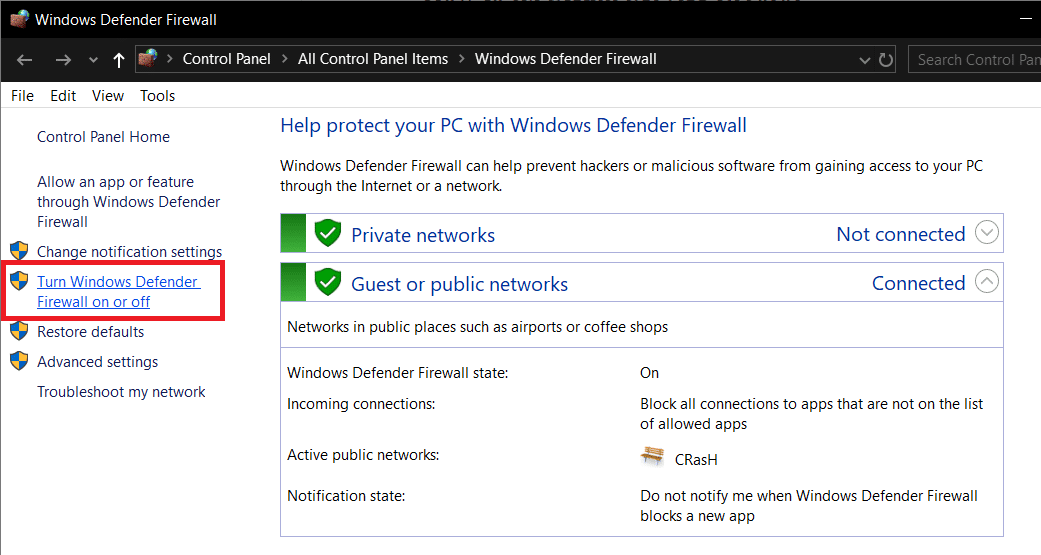
7. Windows Güvenlik Duvarını Kapat'ı seçin ve bilgisayarınızı yeniden başlatın.
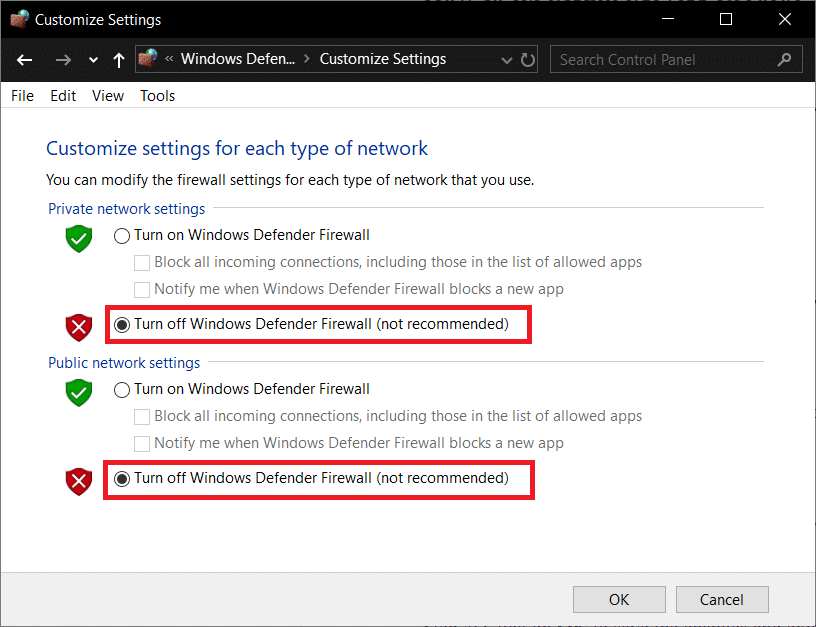
Tekrar Google Chrome'u açmayı deneyin ve daha önce hatayı gösteren web sayfasını ziyaret edin. Yukarıdaki yöntem işe yaramazsa, Güvenlik Duvarınızı tekrar açmak için aynı adımları uyguladığınızdan emin olun.
Yöntem 3: BIOS'u varsayılan ayarlara sıfırlayın
1. Dizüstü bilgisayarınızı kapatın, ardından açın ve BIOS kurulumuna girmek için aynı anda F2, DEL veya F12'ye (üreticinize bağlı olarak) basın.
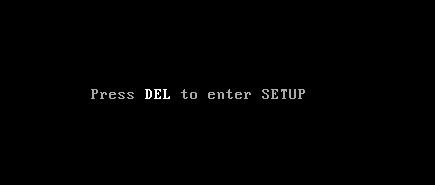
2. Şimdi , varsayılan yapılandırmayı yüklemek için sıfırlama seçeneğini bulmanız gerekecek ve bu, Varsayılana sıfırla, Fabrika varsayılanlarını yükle, BIOS ayarlarını temizle, Kurulum varsayılanlarını yükle veya benzeri bir şey olarak adlandırılabilir.
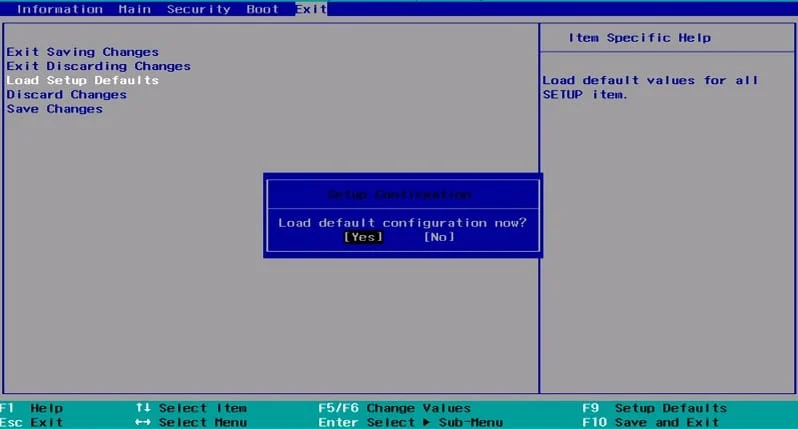
3. Ok tuşlarınızla seçin, Enter'a basın ve işlemi onaylayın. BIOS'unuz şimdi varsayılan ayarlarını kullanacak.
4. Windows'ta oturum açtıktan sonra , Windows 10'da Clock Watchdog Zaman Aşımı Hatasını Düzeltip düzeltemeyeceğinize bakın.
Yöntem 4: MEMTEST'i çalıştırın
1. Sisteminize bir USB flash sürücü bağlayın.
2. USB Anahtarı için Windows Memtest86 Otomatik Yükleyiciyi indirin ve yükleyin.
3. Az önce indirdiğiniz resim dosyasına sağ tıklayın ve “ Buraya çıkart ” seçeneğini seçin.
4. Ayıklandıktan sonra klasörü açın ve Memtest86+ USB Installer'ı çalıştırın.
5. MemTest86 yazılımını yazmak için bir USB sürücüsüne takılı olduğunuzu seçin (Bu, USB sürücünüzü biçimlendirir).
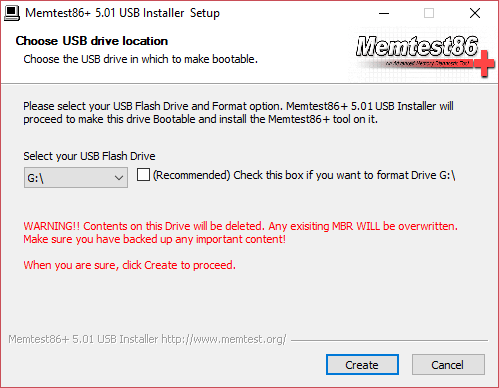
6. Yukarıdaki işlem bittiğinde, USB'yi “ Clock Watchdog Timeout Error “ aldığınız PC'ye takın.

7. Bilgisayarınızı yeniden başlatın ve USB flash sürücüden önyüklemenin seçili olduğundan emin olun.
8. Memtest86, sisteminizde bellek bozulmasını test etmeye başlayacaktır.
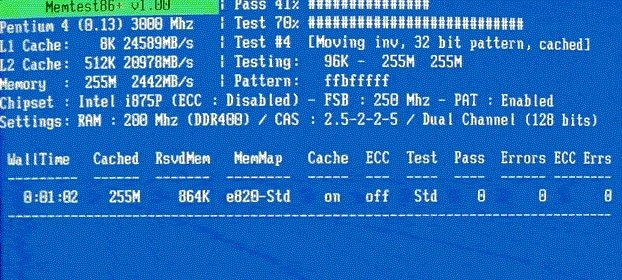
9. Tüm testleri geçtiyseniz, hafızanızın doğru çalıştığından emin olabilirsiniz.
10. Adımlardan bazıları başarısız olursa, Memtest86 bellek bozulmasını bulacaktır, bu da "Saat İzleme Zaman Aşımı Hatası"nın hatalı/bozuk bellekten kaynaklandığı anlamına gelir.
11. Windows 10'da Clock Watchdog Zaman Aşımı Hatasını Düzeltmek için, bozuk bellek sektörleri bulunursa RAM'inizi değiştirmeniz gerekecektir.
Yöntem 5: SFC ve DISM'yi çalıştırın
1. Komut İstemi'ni açın. Kullanıcı bu adımı 'cmd'yi arayarak gerçekleştirebilir ve ardından Enter'a basabilir.
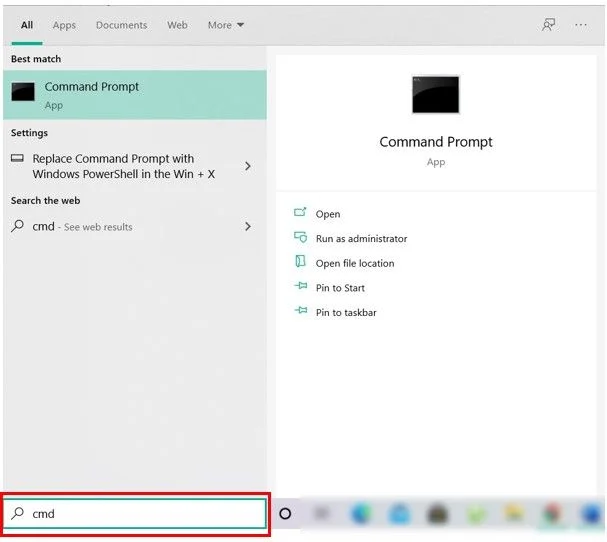
2. Şimdi cmd'ye aşağıdakini yazın ve enter tuşuna basın:
Sfc /scannow sfc /scannow /offbootdir=c:\ /offwindir=c:\windows (Yukarıda başarısız olursa, bunu deneyin)
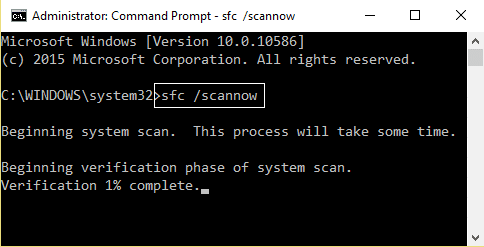
3. Yukarıdaki işlemin bitmesini bekleyin ve bittiğinde PC'nizi yeniden başlatın.
4. Tekrar cmd'yi açın ve aşağıdaki komutu yazın ve her birinin ardından enter'a basın:
Dism /Online /Cleanup-Image /CheckHealth Dism /Online /Cleanup-Image /ScanHealth Dism /Online /Cleanup-Image /RestoreSağlık
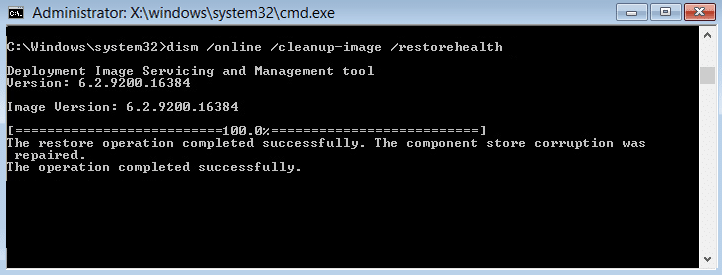
5. DISM komutunu çalıştırın ve bitmesini bekleyin.
6. Yukarıdaki komut işe yaramazsa, aşağıdakileri deneyin:
Dism /Image:C:\offline /Cleanup-Image /RestoreHealth /Kaynak:c:\test\mount\windows Dism /Online /Cleanup-Image /RestoreHealth /Kaynak:c:\test\mount\windows /LimitAccess
Not: C:\RepairSource\Windows'u onarım kaynağınızla (Windows Yükleme veya Kurtarma Diski) değiştirin.
7. Değişiklikleri kaydetmek için bilgisayarınızı yeniden başlatın ve Windows 10'da Clock Watchdog Zaman Aşımı Hatasını Düzeltip düzeltemeyeceğinizi görün.
Yöntem 6: Aygıt Sürücülerini Güncelleyin
Bazı durumlarda Clock Watchdog Zaman Aşımı hatası , güncel olmayan, bozuk veya uyumsuz sürücülerden kaynaklanabilir. Ve bu sorunu çözmek için bazı temel aygıt sürücülerinizi güncellemeniz veya kaldırmanız gerekir. İlk olarak, bu kılavuzu kullanarak bilgisayarınızı Güvenli Modda başlatın, ardından aşağıdaki sürücüleri güncellemek için aşağıdaki kılavuzu izlediğinizden emin olun:
- Ağ Sürücüleri
- Grafik Kartı sürücüleri
- Yonga Seti Sürücüleri
- VGA Sürücüleri
Not: Yukarıdakilerden herhangi biri için sürücüyü Güncelledikten sonra, PC'nizi Yeniden Başlatmanız ve bunun sorununuzu çözüp çözmediğine bakmanız gerekir, değilse, diğer aygıtların sürücülerini güncellemek için aynı adımları tekrar izleyin ve bilgisayarınızı yeniden başlatın. Clock Watchdog Zaman Aşımı Hatasının suçlusunu bulduğunuzda, söz konusu aygıt sürücüsünü kaldırmanız ve Üreticinin web sitesinden sürücüleri güncellemeniz gerekir.
1. Windows Tuşu + R'ye basın, ardından devicemgmt.msc yazın ve Aygıt Yöneticisi'ni açmak için Enter'a basın.
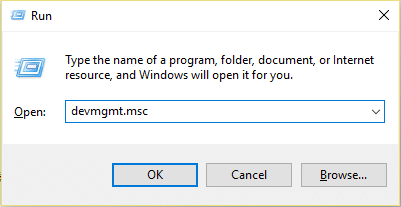
2. Görüntü Bağdaştırıcısını genişletin, ardından Video bağdaştırıcınıza sağ tıklayın ve Sürücüyü Güncelle'yi seçin.
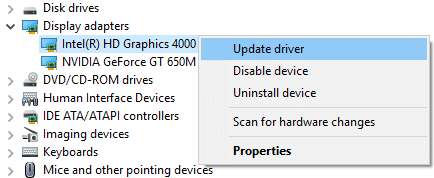
3. “ Güncellenmiş sürücü yazılımını otomatik olarak ara ”yı seçin ve işlemi bitirmesine izin verin.
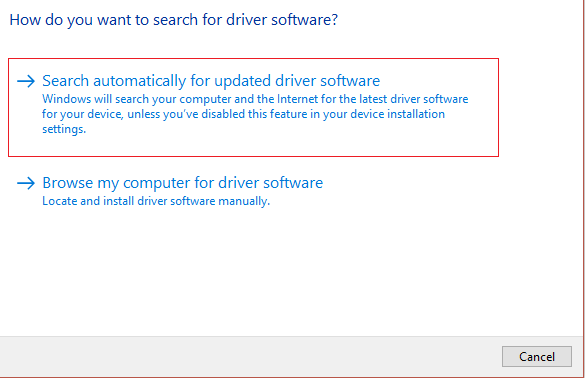
4. Yukarıdaki adım sorununuzu çözebilirse, çok iyi, değilse devam edin.
5. Tekrar “ Sürücüyü Güncelle ”yi seçin, ancak bu sefer bir sonraki ekranda “ Sürücü yazılımı için bilgisayarıma gözat” seçeneğini seçin. ”
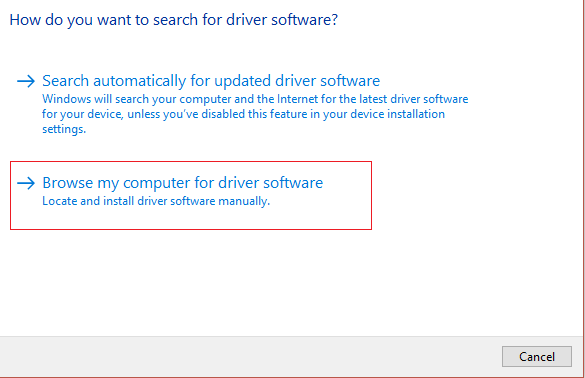
6. Şimdi “Bilgisayarımdaki mevcut sürücüler listesinden seçmeme izin ver”i seçin.

7. Son olarak, listeden uyumlu sürücüyü seçin ve İleri'ye tıklayın .
8. Değişiklikleri kaydetmek için bilgisayarınızı yeniden başlatın.
Şimdi Ağ Sürücüleri, Yonga Seti Sürücüleri ve VGA Sürücüleri sürücülerini güncellemek için yukarıdaki yöntemi izleyin.
Yöntem 7: BIOS'u Güncelleyin
Bazen sistem BIOS'unuzu güncellemek bu hatayı düzeltebilir. BIOS'unuzu güncellemek için anakart üreticinizin web sitesine gidin ve en son BIOS sürümünü indirin ve kurun.
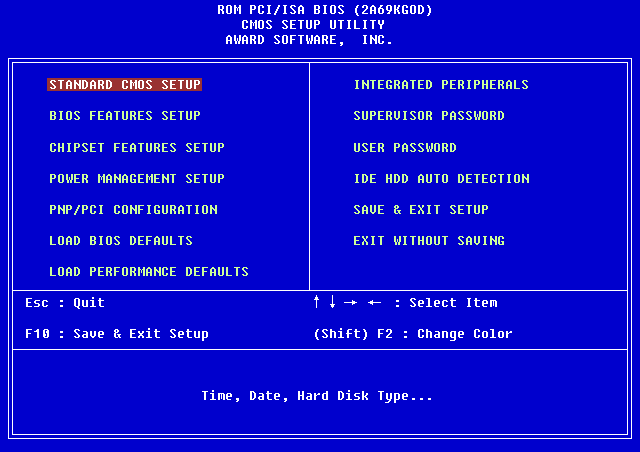
Her şeyi denediyseniz ancak hala USB aygıtı tanınmadı sorununa takılıp kalıyorsanız, bu kılavuza bakın: Windows tarafından tanınmayan USB Aygıtı Nasıl Onarılır.
Yöntem 8: Windows 10 Kurulumunu Onar
Bu yöntem son çaredir çünkü hiçbir şey işe yaramazsa, bu yöntem bilgisayarınızdaki tüm sorunları kesinlikle onaracaktır. Onarım Kurulumu, sistemde bulunan kullanıcı verilerini silmeden sistemle ilgili sorunları onarmak için yerinde yükseltme kullanır. Bu nedenle, Windows 10'u Kolayca Yüklemeyi Nasıl Onaracağınızı görmek için bu makaleyi izleyin.
Yöntem 9: Önceki yapıya geri dönün
1. Ayarlar'ı açmak için Windows Tuşu + I tuşlarına basın, ardından Güncelleme ve Güvenlik'e tıklayın.
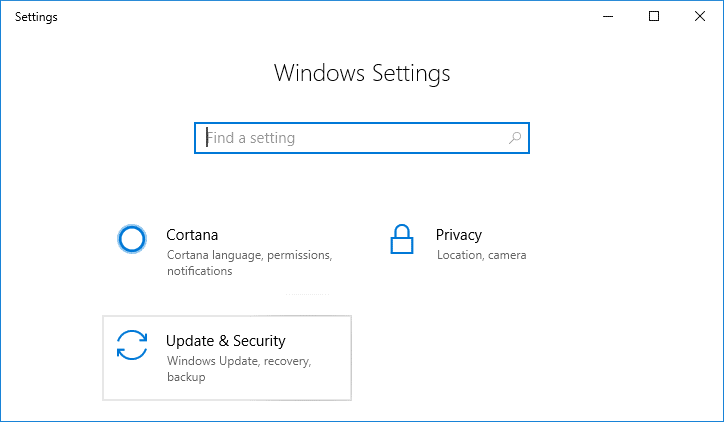
2. Soldaki menüden Kurtarma'ya tıklayın.
3. Gelişmiş başlangıç altında Şimdi Yeniden Başlat'ı tıklayın.
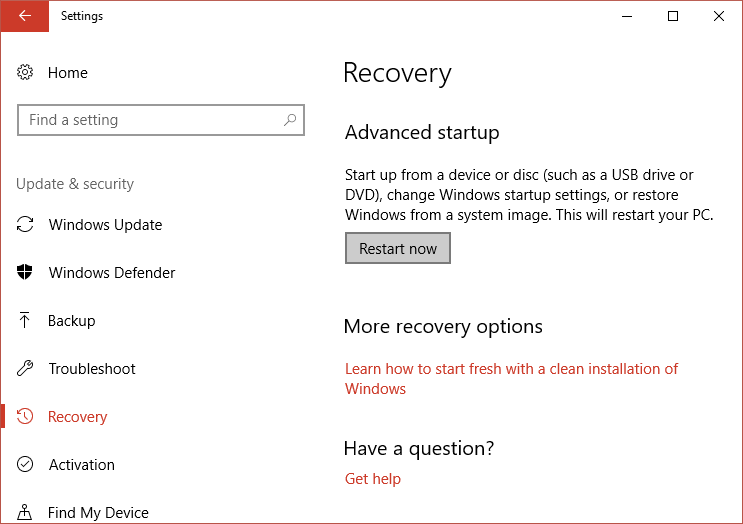
4. Sistem Gelişmiş başlatmaya önyüklendiğinde, Sorun Giderme > Gelişmiş Seçenekler'i seçin.
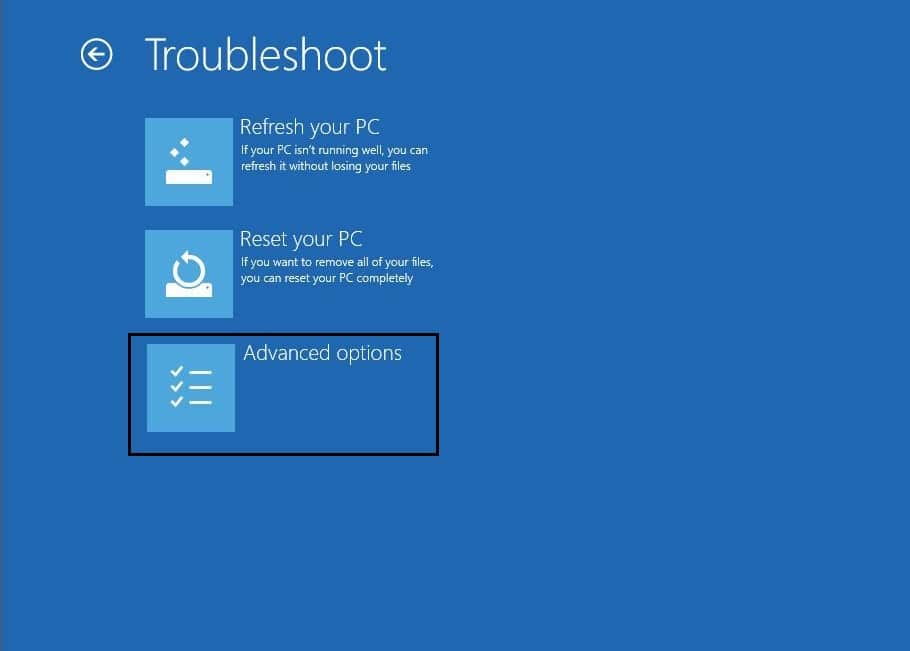
5. Gelişmiş Seçenekler ekranından, “ Önceki yapıya geri dön. ”
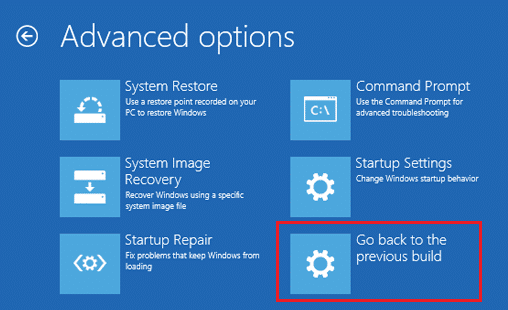
6. Tekrar “ Önceki yapıya geri dön ”e tıklayın ve ekrandaki talimatları izleyin.
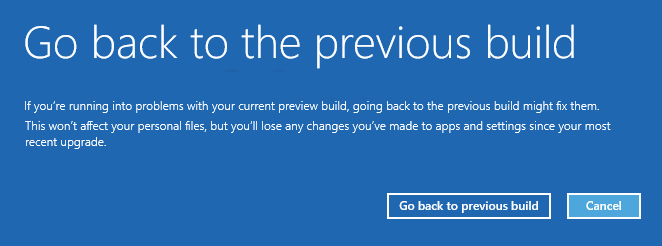
Tavsiye edilen:
- Windows 10'da Video TDR Hatasını (atikmpag.sys) Düzeltin
- Wacom Tablet Hatası: Cihazınız bilgisayarınıza bağlı değil
- Windows Lisansınızın Süresi Yakında Dolacak Hatasını Düzeltin
- Windows 10'da Bulunamayan Wacom Tablet Sürücüsünü Düzeltin
Windows 10'da Clock Watchdog Zaman Aşımı Hatasını başarıyla düzelttiniz, ancak bu eğitimle ilgili hala herhangi bir sorunuz varsa, yorum bölümünde onlara sormaktan çekinmeyin.
